TAG VAGALUME

Puedes encontrar el tutorial original aqui
Tanto el tutorial como su traducción están registrados en Twi
· Tubes: ST_bear_noor e ST_clock_noor (www.noor-art.com )
· Sraps: Go ahead and dream by Bel Vidotti (Aqui/Here)
·Máscara: Fade
· Plugin Eye Candy 4000 / Gradient Glow (Aqui/Here)
Encontrarás la mayor parte de los filtros aqui
Este tutorial ha sido realizado con el psp X2 . Yo he hecho la traducción con el psp 11. Puedes usar otras
Necesitarás además el programa Animation Shop

Si quieres puedes ayudarte de la regla para situarte en la realización del tutorial
Marcador (Arrastra con el raton)

1.-
Abrir un nuevo paño transparente de 650X700 pixels
2.-
Llenar con el color que os guste para el fondo. Yo he usado el color #849eae
3.-
Capas_ Nueva capa de trama
Selecciones_ Seleccionar todo
Activar el tube BVS GoAheadAndDream PP02 (está en la carpeta del scrap de Bel Vidotti, en la carpeta de Papers)
Edición_ Copiar
Edición_ Pegar como nueva capa
Selecciones_ Anular selección
Capas_ Cargar o guardar mascara_ Cargar máscara del disco
Buscar la máscara fade_ Aplicar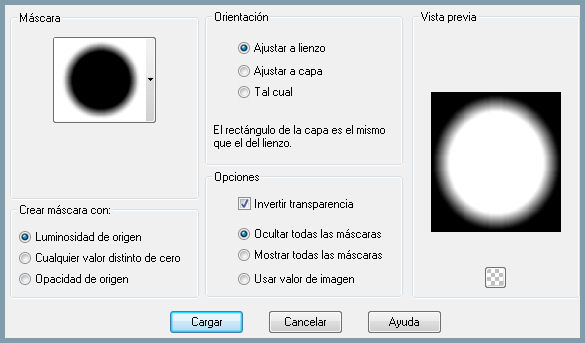
Capas_ Fusionar grupo
Capas_ Modo de capas_ Multiplicar
Capas_ Duplicar
Imagen_ Espejo
Imagen_ Voltear
Opacidad al 50%
4.-
Activar el tube BVS GoAheadAndDream Glitter (dentro del scrap de Bel Vidotti, en la carpeta de elements)
Imagen_Cambiar de tamaño_ Redimensionar al 80%
Imagen_ Voltear
Imagen_ Rotación Libre_ 45º a la izquierda
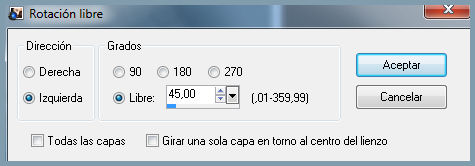
Edición_ Copiar
Edición_ Pegar como nueva capa
Activar la herramienta de Deformación (K)_ Modo Escala
Posición de la X: 4,00
Posición de la Y: 341,00
Capas_ Duplicar
Imagen_ Espejo
5.-
Activar el tube BVS GoAheadAndDream Cloud02
Imagen_ Cambiar de tamaño_ Redimensionar al 80%
Imagen_ Voltear
Edición_ Copiar
Edición_ Pegar como nueva capa
Activar la herramienta de Deformación (K)_ Modo Escala
Posición de la X: 62,00
Posición de la Y: 27,00
Capas_ Duplicar
Imagen_ Espejo
6.-
Activar el tube BVS GoAheadAndDream Frame01
Edición_ Copiar
Edición_ Pegar como nueva capa
Activar la herramienta de Deformación (K)_ Modo Escala
Posición de la X: 161,00
Posición de la Y: 25,00
7.-
Activar la varita mágica_ Tolerancia 0
Seleccionar el centro del marco
Selecciones_ Modificar_ Expandir_ 10 pixels
Capas_ Nueva capa de trama
Activar la imagen TagVagalume
Edición_ Copiar
Edición_ Pegar en la selección
Selecciones_ Anular selección
Capas_ Modo de capas_ Luminosidad
Colocar por debajo del marco
8.-
En la Paleta de Colores y Texturas colocar en el Segundo Plano el color #d4f7c0
Capas_ Nueva capa de trama
Activar la herramienta Pincel de pintar
Modo Redondo
Talla_ 1
Ver captura
Hacer 4 o 5 pequeños puntos en esta imagen
Renombrar esta capa como E1
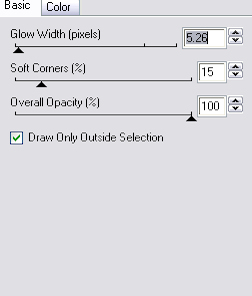
Cerrar la visibilidad de esta capa
9.-
Capas_ Nueva capa de trama
Hacer 4 o 5 pequeños puntos en distintas zonas de la primera image
Renombrar esta capa como E2
Efectos_ Complementos_ Eye Candy 4000/ Gradient Glow
Mismos valores que en el paso 8
10.-
Añadir otras dos capas
Repetir los mismos pasos que en el punto 8 y 9
Renombrar esta capa como E3 y E4
11.-
Activar la capa del marco
Efectos_ Efectos 3D_ Sombra en el color negro
0_ 0_ 80_ 20
12.-
Activar el tube BVS GoAheadAndDream Moon04
Imagen_Cambiar de tamaño_ Redimensionar al 50%
Imagen_ Rotación Libre_ 15º a la derecha
Edición_ Copiar
Edición_ Pegar como nueva capa
Activar la herramienta de deformación (K)_ Modo Escala
Posición de la X: 146,00
Posición de la Y: 90,00
Efectos_ Efectos 3D_ Sombra en el color negro
0_ 0_ 80_ 20
13.-
Activar el tube BVS GoAheadAndDream Stars03
Imagen_Cambiar de tamaño_ Redimensionar al 40%
Edición_ Copiar
Edición_ Pegar como nueva capa
Activar la herramienta de deformación (K)_ Modo Escala
Posición de la X:460,00
Posición de la Y: 77,00
Efectos_ Efectos 3D_ Sombra en el color negro
0_ 0_ 80_ 20
Capas_ Duplicar
Imagen_ Cambiar tamaño_ Redimensionar al 75%
Activar la herramienta de deformación (K)_ Modo Escala
Posición de la X:=496,00
Posición de la Y: 140,00
14.-
Activar el tube BVS GoAheadAndDream Dresser
Imagen_Cambiar de tamaño_ Redimensionar al 72%
Edición_ Copiar
Edición_ Pegar como nueva capa
Activar la herramienta de deformación (K)_ Modo Escala
Posición de la X:83,00
Posición de la Y: 370,00
Efectos_ Efectos 3D_ Sombra en el color negro
0_ 0_ 80_ 20
15.-
Activar el tube BVS GoAheadAndDream Lamp03
Imagen_Cambiar de tamaño_ Redimensionar al 70%
Edición_ Copiar
Edición_ Pegar como nueva capa
Activar la herramienta de deformación (K)_ Modo Escala
Posición de la X:98,00
Posición de la Y: 251,00
Efectos_ Efectos 3D_ Sombra en el color negro
0_ 0_ 80_ 20
16.-
Activar el tube ST_clock_noor
Edición_ Copiar
Edición_ Pegar como nueva capa
Activar la herramienta de deformación (K)_ Modo Escala
Posición de la X:515,00
Posición de la Y: 263,00
Efectos_ Efectos 3D_ Sombra en el color negro
0_ 0_ 80_ 20
17.-
Activar el tube ST_bear_noor
Edición_ Copiar
Edición_ Pegar como nueva capa
Activar la herramienta de deformación (K)_ Modo Escala
Posición de la X:190,00
Posición de la Y: 267,00
Efectos_ Efectos 3D_ Sombra en el color negro
0_ 0_ 80_ 20
18.-
Activar el tube BVS GoAheadAndDream Sheep
Imagen_Cambiar de tamaño_ Redimensionar al 40%
Edición_ Copiar
Edición_ Pegar como nueva capa
Activar la herramienta de deformación (K)_ Modo Escala
Posición de la X:438,00
Posición de la Y: 506,00
Efectos_ Efectos 3D_ Sombra en el color negro
0_ 0_ 80_ 20
19.-
Activar el tube BVS GoAheadAndDream Giraffe
Imagen_Cambiar de tamaño_ Redimensionar al 40%
Imagen_ Espejo
Edición_ Copiar
Edición_ Pegar como nueva capa
Activar la herramienta de deformación (K)_ Modo Escala
Posición de la X:143,00
Posición de la Y: 451,00
Efectos_ Efectos 3D_ Sombra en el color negro
0_ 0_ 80_ 20
20.-
Activar el tube BVS GoAheadAndDream Hat
Imagen_Cambiar de tamaño_ Redimensionar al 25%
Edición_ Copiar
Edición_ Pegar como nueva capa
Colocar sobre la cabeza de la jirafa
Efectos_ Efectos 3D_ Sombra en el color negro
0_ 0_ 80_ 20
Capas_ Duplicar
Imagen_Espejo
Colocar sobre la cabeza de la oveja
21.-
Activar el tube ST_wordart
Edición_ Copiar
Edición_ Pegar como nueva capa
Colocar en la parte inferior del tag
22.-
Cerrar la visibilidad de las capas E2_ E3_ y E4
Con las demás capas abiertas
Edición_ Copia fusionada
Abrir el Animation Shop
Edición_ Pegar como nueva animación
Regresar al Psp
22.-
En el Psp cerrar la visibilidad de la capa E1 y abrir la capa E2
Edición_ Copia fusionada
En el Animation
Edición_ Pegar después del marco activo
Regresar al Psp
24.-
En el Psp cerrar la visibilidad de la capa E2 y abrir la capa E3
Edición_ Copia fusionada
En el Animation
Edición_ Pegar después del marco activo
Regresar al Psp
25.-
En el Psp, cerrar la visibilidad de la capa E3 y abrir la capa E4
Edición_ Copia fusionada
En el Animation
Edición_ Pegar después del marco activo
26.-
Animación_ Propiedades del marco
Regular la velocidad en 70
27.-
Lanzar la animación
Si todo es correcto
Guardar en formato Gif
Tutorial creado por Silvia Terencio en Abril de 2010
Está expresamente prohibido por ley la divulgación de esta página en otro sitio o cualquier otro tipo de vinculación sin autorización expresa de la autora, o los titulares del derecho de autor del formato del texto y otros elementos que componen la página
Derechos de Autor protegidos por la ley9.610 de 19/02/1998
Prohibida su divulgación o uso sin previo aviso de su autora
